Tento článek se zabývá konfigurací clusterů s podporou převzetí služeb při selhání, řadičů úložiště a konfigurací kvora pro skupiny dostupnosti SQL Server Always On.
- Předpoklady
- Konfigurace clusteru s podporou převzetí služeb při selhání pro skupiny dostupnosti SQL Server Always On
- Odpověď pingu z SQLNode1 na SQLNode2
- Odpověď pingu z SQLNode2 na SQLNode1
- Ověření konfigurací pro skupiny dostupnosti SQL Serveru vždy
- Povolit funkci iSCSI na serveru řadiče domény pro SQL Server vždy ve skupinách dostupnosti
- Přidat disk jako prostředek clusteru
- Konfigurace kvora clusteru
- Závěr
- Obsah
Předpoklady
V této sérii článků budeme konfigurovat skupiny dostupnosti SQL Server Always On od konce až do konce pro účely výuky. V předchozích článcích jsme se zabývali následujícími tématy.
- Komplexní průvodce skupinami dostupnosti SQL Server Always On Availability Groups v systému Windows Server 2016
- Nainstalovali jsme Oracle Virtual Box se třemi virtuálními počítači
- Provedli jsme instalaci standardní edice systému Windows Server 2016 s desktopem. zkušenostmi
- Zabývali jsme se konfigurací síťového adaptéru VM
- Konfigurace řadiče domény a Active Directory pro SQL Server Always On Availability Groups
- Nainstalovali jsme a nakonfigurovali řadič domény, Active Directory a DNS
- Přiřadili statické IP všem virtuálním počítačům
- Připojili jsme uzly SQL v MyDemoSQL.com domény
Abyste lépe postupovali, zkuste si před pokračováním v tomto článku projít tyto předchozí články:
Konfigurace clusteru s podporou převzetí služeb při selhání pro skupiny dostupnosti SQL Server Always On
Pro skupiny dostupnosti SQL Server Always On požadujeme minimálně dvouuzlový cluster s podporou převzetí služeb při selhání. Od SQL Serveru 2017 můžeme nastavit AG i bez clusteru, ale získáme tak omezenou funkčnost AG. Je to téma mimo rozsah této série článků.
Pro naše demonstrační účely jsme připravili následující virtuální počítače.
|
Název serveru |
IP adresa |
Role |
|
VDITest3 |
Řadič domény a Active Directory |
|
|
SQLNode1 |
Primární uzel SQL AG |
|
|
SQLNode2 |
Sekundární uzel SQL AG |
Nyní, máme požadavek na nastavení clusteru Windows failover pro SQLNode1 a SQLNode2. Za tímto účelem spusťte Průvodce přidáním rolí a funkcí ze správce serveru. Povolte funkci Failover Clustering v obou uzlech SQL.


Potvrďte instalaci clusteru s podporou převzetí služeb při selhání pro skupiny dostupnosti SQL Server Always On.


Zaškrtněte položku Failover Clustering a kliknutím na tlačítko Přidat funkce nainstalujte funkci se závislostí.


Zkontrolujte a potvrďte instalaci. Vidíte, že se nainstalují nástroje pro správu clusteru s podporou převzetí služeb při selhání spolu s modulem Failover Cluster Module for Windows PowerShell.


Rychle nainstaluje funkce na příslušný server.


Po povolení funkce na obou uzlech vyhledejte a spusťte failover clustering z nabídky Start. V současné době se nezobrazují žádné nalezené položky, protože jsme cluster ještě nenakonfigurovali.


Než budeme pokračovat dále, zkontrolujte odezvu pingu z uzlu SQLNode1 do uzlu SQLNode2 a naopak.
Odpověď pingu z SQLNode1 na SQLNode2


Odpověď pingu z SQLNode2 na SQLNode1


V případě, že vám to nefunguje, vypněte v obou uzlech bránu firewall systému Windows. V nabídce Start vyhledejte položku Brána firewall systému Windows a zakažte všechny brány firewall.
Poznámka: V produkčním prostředí bránu firewall z bezpečnostních důvodů nezakazujte.


Ověření konfigurací pro skupiny dostupnosti SQL Serveru vždy
V nabídce Akce klikněte na položku Ověřit konfigurace. Můžete si přečíst popis pro účely učení.


Na další stránce přidejte uzly, které chcete přidat do clusteru s podporou převzetí služeb při selhání. Zde jsem pro svůj cluster přidal oba uzly.


Provádí různé testy, jako je konfigurace clusteru, sítě, úložiště a konfigurace Hyper-V. V případě, že se jedná o cluster se záložním řešením, je nutné provést test. Můžeme provést i omezené testy, ale je dobré provést všechny testy.


Na další stránce zobrazí servery pro ověření a vypíše všechny testy, které provede.


Spustí ověření postupně pro všechna pravidla. U každého testu zobrazí výsledek, zda prošel, neprošel, nebo nějaké varování.


Můžete si prohlédnout výsledek všech parametrů testu v clusteru. Po přezkoumání zaškrtněte políčko Vytvořit cluster nyní pomocí ověřených uzlů… V tuto chvíli nepovoluje žádné další uzly. Pokud chcete, můžete proces dokončit a servery clusteru znovu ověřit.


Spustí Průvodce vytvořením clusteru.


Na další stránce definujeme přístupový bod pro správu clusteru. Jedná se o název clusteru a IP adresu clusteru.


Zadejte jedinečný název clusteru ve vašem prostředí spolu s virtuální IP adresou. Ta by měla být v rozsahu IP sítě uzlů.


Konfigurace clusteru je nyní dokončena. Kliknutím na tlačítko Další spustíte proces sestavení clusteru.


Vytvoří se cluster s podporou převzetí služeb při selhání z obou zadaných uzlů SQL.


Po dokončení procesu spusťte správce clusteru s podporou převzetí služeb při selhání a zobrazte uzly. Měly by se zobrazit oba uzly ve stavu Up.
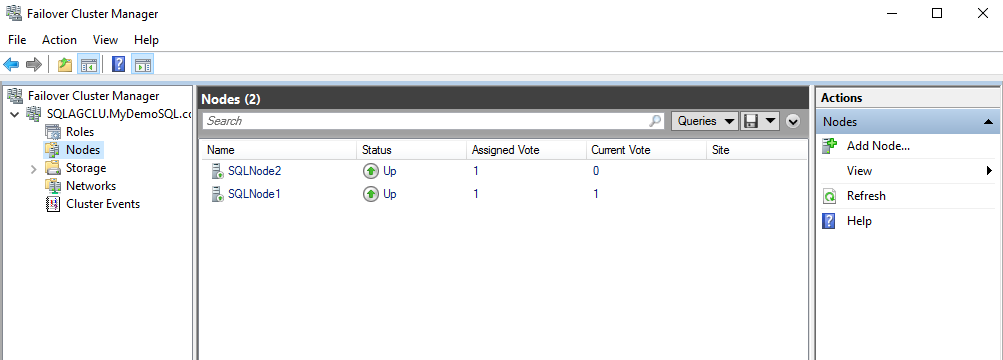
Klikněte na položku Role a ta je prázdná, protože jsme v tomto clusteru zatím žádné role nepřidali. Název clusteru můžete ověřit jako SQLAGCLU.MyDemoSQL.com
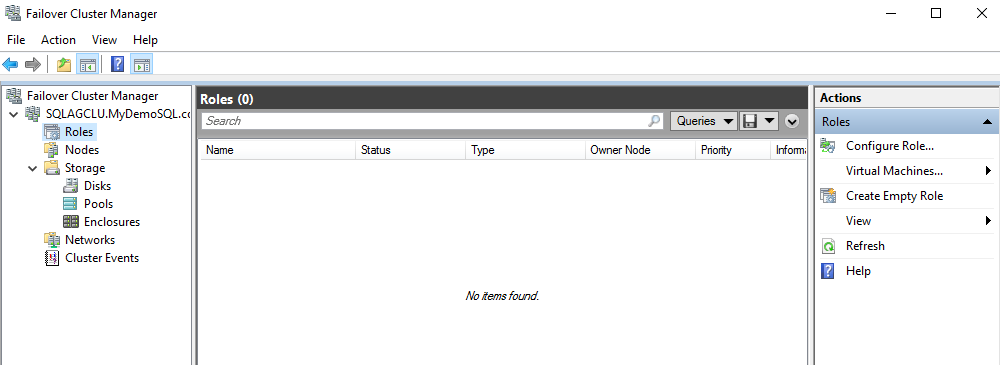
Povolit funkci iSCSI na serveru řadiče domény pro SQL Server vždy ve skupinách dostupnosti
V tomto článku chceme přidat úložiště clusteru ze serveru řadiče domény. Za tímto účelem se připojte k serveru DC. V Průvodci přidáním rolí a funkcí vyberte cílový server iSCSI.


Zde vidíme, že se nainstalovala funkce na serveru řadiče domény.


Nyní musíme nakonfigurovat cílový server iSCSI. Za tímto účelem klikněte ve správci serveru na položku Služby souborů a úložišť.


Otevře se další stránka s možnostmi úložiště. V nabídce umístěné na levé straně klikněte na iSCSI.


V části iSCSI se stejně jako nyní nezobrazují žádné virtuální disky iSCSI. Zobrazuje se možnost – Chcete-li vytvořit virtuální disk iSCSI, spusťte Průvodce novým virtuálním diskem iSCSI.


Klikněte na hypertextový odkaz a spustí se průvodce virtuálním diskem iSCSI.
V části Umístění virtuálního disku vyberte svazek. Ve virtuálním počítači máme k dispozici pouze disk C, takže se zobrazí informace o tomto disku včetně využitého a volného místa.


Zadejte název virtuálního disku iSCSI. Můžete mu dát libovolný název podle svých preferencí. Vytvoří soubor .vhdx v adresáři C:\iSCSI.


Zadejte velikost virtuálního disku. Můžete nastavit pevnou nebo dynamickou velikost. Pro lepší výkon bychom měli použít virtuální disk s pevnou velikostí.


Nemáme žádný existující cíl iSCSI, proto vyberte možnost vytvořit nový cíl iSCSI.


Zadáme název cíle iSCSI.


Na další stránce definujeme servery, které budou mít přístup k virtuálnímu disku. Můžeme zadat IP adresu uzlu a přidat ji do konzoly.


Podobně vyhledáme IP adresu SQLNodu2 a přidáme ji.


Získáme oba SQL uzly jako součást seznamu pro přístup k virtuálnímu disku.


Klikněte na tlačítko Další a potvrďte výběr cíle iSCSI.


Klikněte na tlačítko Vytvořit. Cíle iSCSI jsme úspěšně vytvořili.


Cíl iSCSI jsme nakonfigurovali na serveru řadiče domény. Musíme použít průvodce iniciátorem iSCSI na obou uzlech, aby se virtuální disky promítly do clusteru s podporou převzetí služeb při selhání.
Připojte se k SQLNode1 a spusťte iniciátor iSCSI ze Správce serveru -> nástroje -> iniciátor iSCSI.
V iniciátoru iSCSI se zeptá na cíl iSCSI.


Náš cíl iSCSI je na serveru řadiče domény, proto zadejte IP adresu DC. V mém případě je to 10.0.2.15. Po zadání IP adresy klikněte na Rychlé připojení.


Zobrazí se seznam cílů iSCSI dostupných na zadané IP adrese. Jeden cíl iSCSI jsme již nakonfigurovali, vyberte tedy nalezený cíl a klikněte na tlačítko hotovo.


Nyní spusťte Správu počítače a klikněte na položku Správa disků. Ve správě disků se zobrazí dostupné úložiště.
Na níže uvedeném snímku obrazovky vidíme kořenovou jednotku spolu s 10 GB nepřiděleného místa. Jedná se o stejný virtuální disk o velikosti 10 GB, který jsme nakonfigurovali dříve.
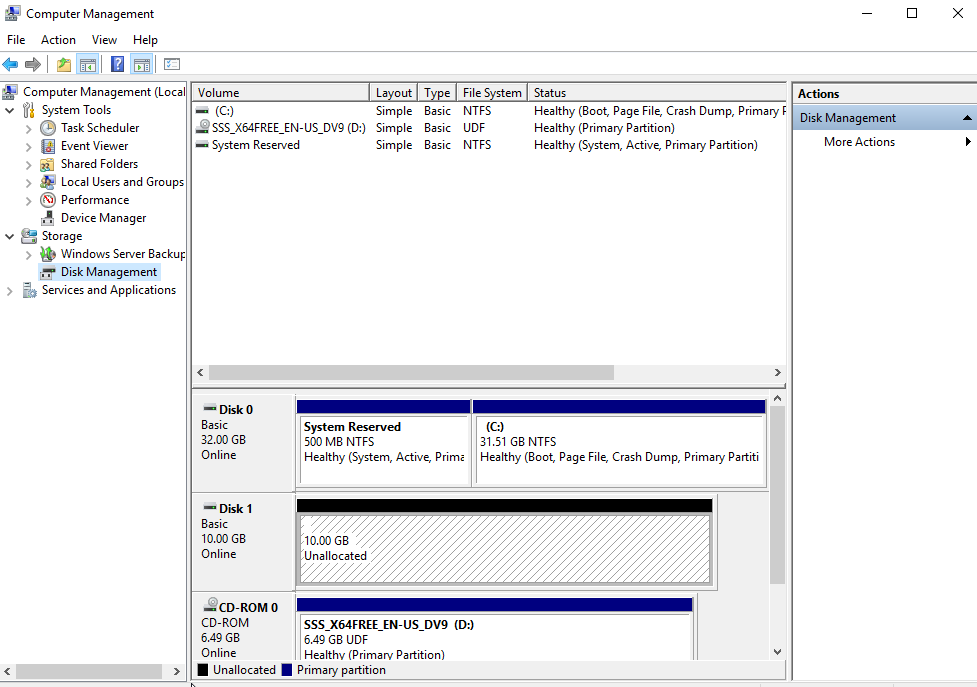
Klikněte na tento disk pravým tlačítkem myši a zvolte Nový jednoduchý svazek. Otevře se průvodce konfigurací jednoduchého svazku.


Ve velikosti svazku můžeme zadat jinou velikost svazku, která však nesmí překročit maximální velikost virtuálního disku, kterou jsme zadali dříve.




Na další stránce přiřadíme označení svazku a vybereme možnost formátovat tento svazek.


Dokončete průvodce a zobrazí se disk, jak je uvedeno níže.
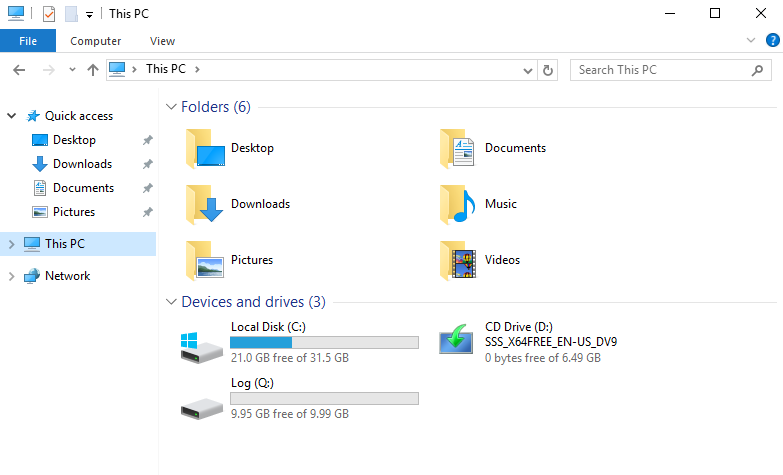
Přidat disk jako prostředek clusteru
Chcete-li přidat tento disk jako prostředek clusteru, otevřete správce clusteru s podporou převzetí služeb při selhání a klikněte na Úložiště -> Disky. V současné době se v konzole nezobrazuje žádný disk v clusteru.
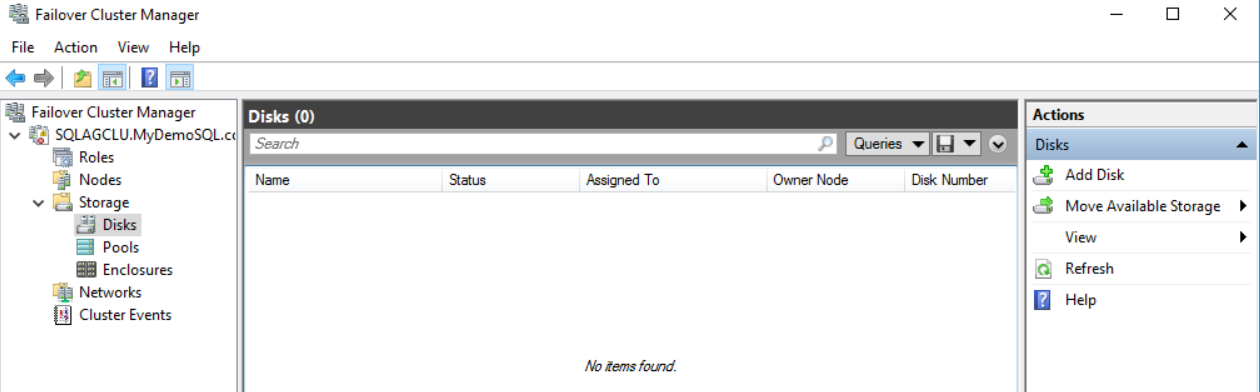
Klikněte na Přidat disk a zobrazí se virtuální disk, který jsme vytvořili dříve.


Přidá clusterový disk ve správci clusteru s podporou převzetí služeb při selhání, jak je znázorněno níže.
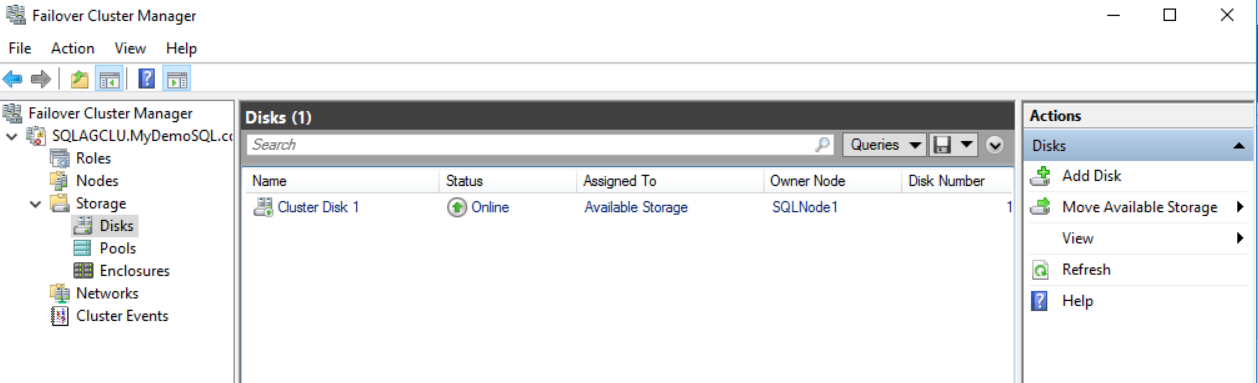
Konfigurace kvora clusteru
Kvorum je základní a kritickou součástí clusteru s podporou převzetí služeb při selhání systému Windows. Kvorum udržuje chod clusteru s podporou převzetí služeb při selhání na základě většiny hlasů ve skupině. Ke kontrole většiny uzlů používá mechanismus hlasování. Pomáhá také zabránit scénáři rozdělení mozku, kdy žádný z uzlů nevlastní prostředky.
V serveru Windows máme následující konfigurace kvora.
- Většina uzlů
- Většina uzlů a disků
- Většina uzlů a sdílených souborů
- Žádná většina
- Konfigurace dynamického kvora
Doporučuji vám projít si článek Režimy kvora v clusteru Windows Failover ve skupinách dostupnosti SQL Server Always On, abyste tomu podrobně porozuměli.
Nyní klikněte pravým tlačítkem myši na název clusteru a přejděte na Další akce -> Konfigurovat nastavení kvora clusteru.
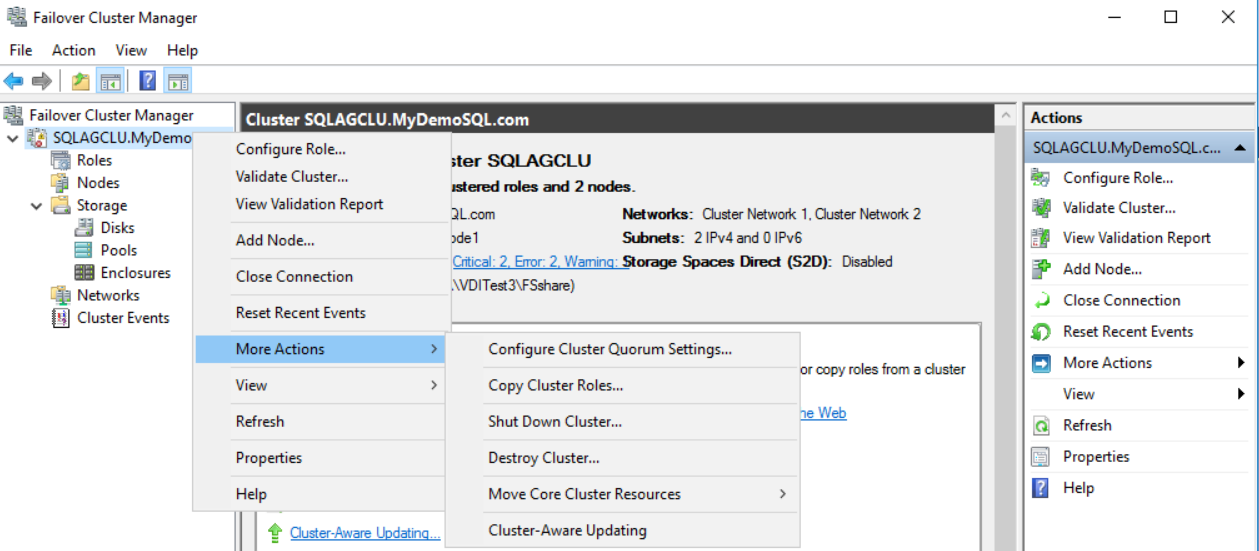
Spustí se průvodce kvorem clusteru se stručným úvodem.


Z možností potvrzení kvora vyberte možnost Pokročilá konfigurace kvora.


Můžeme rozhodnout, které uzly mohou provádět hlasování v konfiguraci clusteru s převzetím služeb při selhání. Ve výchozím nastavení jsou pro oprávněnost hlasování vybrány všechny uzly clusteru s podporou převzetí služeb při selhání.


Na další stránce vyberte svědka sdílení souborů jako svědka kvora.


Než přistoupíme k dalšímu kroku, vytvořte sdílení souborů ve virtuálním počítači řadiče domény a povolte účet Windows, kterým se přihlašujeme k uzlům SQL. V ideálním případě byste neměli vytvářet sdílení souborů v uzlech clusteru, protože v případě, že tento konkrétní uzel vypadne, vypadne i svědek sdílení souborů.
Zadejte cestu ke sdílené složce jako cestu ke sdílení souborů.


Zkontrolujte konfiguraci a potvrďte, abyste mohli pokračovat dále.


Úspěšně nakonfiguroval svědka sdílení souborů v naší konfiguraci clusteru s podporou převzetí služeb při selhání, jak je uvedeno níže.


Můžete se připojit ke správci clusteru s podporou převzetí služeb při selhání a v konzole se zobrazí svědek sdílení souborů.
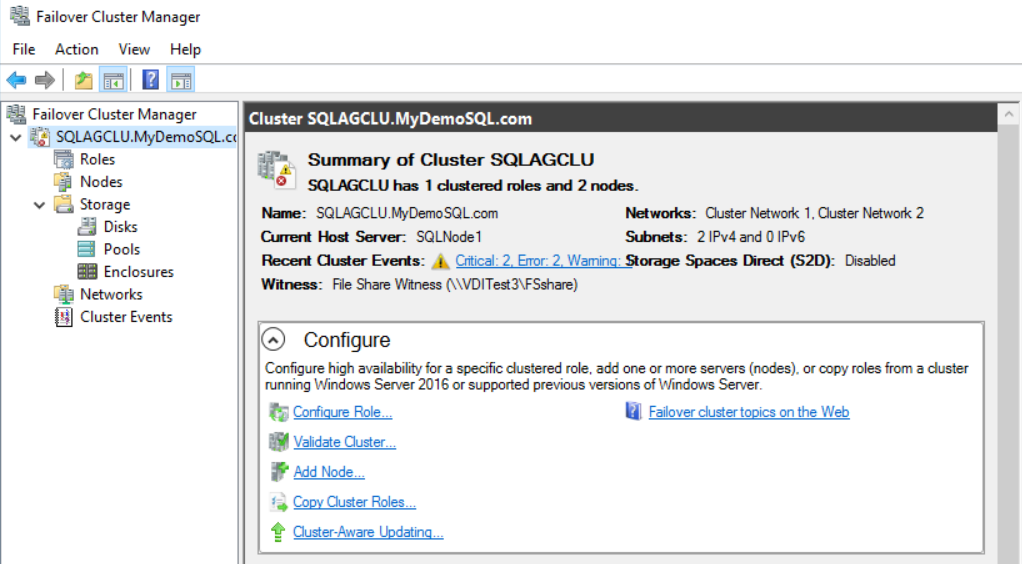
Závěr
V tomto článku jsme nakonfigurovali clustery s podporou převzetí služeb při selhání na virtuálním počítači, který jsme vytvořili dříve. Ukazuje také kvorum svědků iSCSI a sdílení souborů pro skupiny dostupnosti SQL Server Always On. Tím je dokončen základní základ neboli infrastruktura pro konfiguraci always on. V příštím článku nainstalujeme SQL Server 2019 a nakonfigurujeme skupinu AG.
Obsah
Komplexní průvodce skupinami dostupnosti SQL Server Always On v systému Windows Server 2016
Konfigurace řadiče domény a služby Active Directory pro skupiny dostupnosti SQL Server Always On
Konfigurace clusterů s podporou převzetí služeb při selhání, řadičů úložiště a konfigurací kvora pro skupiny dostupnosti SQL Server Always On Availability Groups
Instalace SQL Server 2019 na Windows Server 2016 se skupinami dostupnosti SQL Server Always On Availability Groups
Přidání nového uzlu do stávajících skupin dostupnosti SQL Server Always On Availability Groups
Konfigurace spravovaných účtů služeb pro skupiny dostupnosti SQL Server Always On Availability Groups
Přidání nebo odebrání uzlu ze skupin dostupnosti SQL Server Always On Availability Groups pomocí T-.SQL skriptů
Detekce stavu na úrovni datové základny ve skupinách dostupnosti SQL Server Always On Availability Groups
Automatická oprava stránek ve skupinách dostupnosti SQL Server Always On Availability Groups
Zavedení domény-nezávislý Windows Failover Cluster pro skupiny dostupnosti SQL Server Always On Availability Groups
Přehled distribuovaných skupin dostupnosti SQL Server Always On Availability Groups
Umístění distribuované skupiny dostupnosti SQL Server Always On Availability Group
Monitorování a failover distribuované skupiny dostupnosti SQL Server Always On Availability Group
Transparentní šifrování dat pro skupiny dostupnosti SQL Server Always On Availability Groups
Konfigurace replikace SQL Serveru pro databázi ve skupinách dostupnosti SQL Server Always On Availability Groups
Konfigurace replikace SQL Serveru pro distribuční databáze ve skupinách dostupnosti SQL Server Always On Availability Groups
Prozkoumání křížového šifrování (Cross-databází MSDTC pro distribuované transakce ve skupinách dostupnosti SQL Server Always On Availability Groups
Zavedení MSDTC pro distribuované transakce ve skupinách dostupnosti SQL Server Always On Availability Groups
Obnovení stávající databáze skupiny dostupnosti, která se účastní skupin dostupnosti SQL Server Always On Availability Groups
Zkoumání AG dashboardy pro monitorování skupin dostupnosti SQL Server Always On Availability Groups
Komprese zálohování v databázích s podporou TDE ve skupinách dostupnosti SQL Server Always On Availability Groups
Dopad zrušení přihlášení v aktivním adresáři vázaného na skupiny dostupnosti SQL Server Always On Availability Groups
Obnovení SQL Serveru Always On Availability Group pomocí DBATools PowerShell
Obnovení databází SQL Server Always On Availability Group pomocí DBATools PowerShell
Konfigurace databází SQL Server Reporting Services v SQL Server Always On Availability Groups
Pozastavení a obnovení přesunu dat v SQL Server Always On Availability Groups
Zkoumání typů převzetí služeb při selhání v SQL Server Always On Availability Groups
Zkoumání externích tabulek SQL Server PolyBase v SQL Server Always On Availability Groups
SQL Server Always On Availability Groups pro instance SQL Server Linux
Sloupec-úroveň šifrování SQL Serveru s SQL Server Always On Availability Groups
Využití sekundárních replik v SQL Server Always On Availability Groups
Aplikace záplat nebo kumulativních aktualizací SQL Serveru v SQL Server Always On Availability Groups
Monitorování SQL Server Always On Availability Groups pomocí rozšířených událostí
Model rozbočovače (Hub and Spoke) politik-založené na správě pro skupiny dostupnosti SQL Serveru Always On Availability Groups
Vlastní zásady pro ovládací panely AG skupin dostupnosti SQL Serveru Always On Availability Groups
Prozkoumejte dynamické pohledy správy pro monitorování skupin dostupnosti SQL Serveru Always On Availability Groups
Dynamické pohledy správy pro monitorování replik dostupnosti a databází pro SQL Server Always On Availability
Konfigurace SQL Server Always On Availability Groups pomocí skriptů Windows PowerShell
Konfigurace integračních služeb. Catalog Database SSISDB v SQL Server Always On Availability Groups
Synchronizace přihlašování mezi replikami dostupnosti v SQL Server Always On Availability Group
Časové limity relací v SQL Server Always On Availability Groups
Pronájem Timeouty a kontroly stavu v SQL Server Always On Availability Groups
- Autor
- Nejnovější příspěvky
Je autorem jedné z největších bezplatných online sbírek článků na jedno téma, a to 50dílného seriálu o skupinách dostupnosti SQL Server Always On. Na základě svého přínosu komunitě SQL Server byl oceněn různými cenami včetně prestižního ocenění „Nejlepší autor roku“ průběžně v letech 2020 a 2021 na konferenci SQLShack.
Raj se vždy zajímá o nové výzvy, takže pokud potřebujete konzultační pomoc v jakémkoli tématu, o kterém píše, můžete se na něj obrátit na adrese [email protected]
Zobrazit všechny příspěvky od Rajendra Gupta
- Konfigurace dlouhodobého uchovávání záloh pro databázi Azure SQL – 25. března, 2021
- Vytvoření transakčně konzistentní kopie databáze Azure SQL – 22. března 2021
- Přehled služby Azure Cloud Shell – 18. března 2021
.